Ativar navegação offline no Chrome
Quando acessamos alguma página no Chrome, ele se conecta na internet e puxa os dados mais novos da página para você ver. Se estiver sem internet, o Chrome mostra a mensagem de erro “Não foi possível conectar-se à internet” com o símbolo do Tiranossauro Rex. Mas saiba que é possível ativar navegação offline no Chrome, assim você pode acessar uma versão em cache da página, perfeito para continuar lendo alguma coisa que estava lendo antes de ficar sem internet.
Ativar navegação offline no Chrome
Ativando recurso experimental
Digite na barra de endereços do Chrome chrome://flags (1) e aperte “Enter” no teclado para abrir os recursos experimentais. Na página que abrir procure por “Show saved copy button”, você pode apertar Ctrl + F para abrir o campo de busca e digitar a frase (2) ou clicar no botão de três traços e selecionar “Buscar”. No campo “Show saved copy button” modifique de “Padrão” para “Enable:Primary” (3) e clique no botão “Reiniciar agora” (3) que aparecerá na parte inferior do navegador.
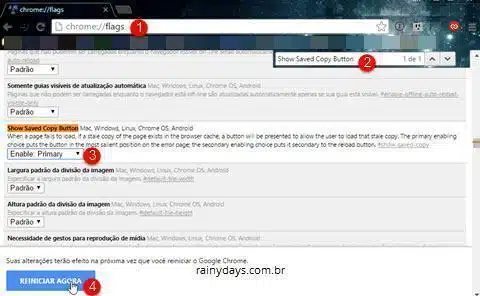
Utilizando o recurso
Agora quando ficar offline no Chrome aparecerá o botão “Mostrar cópia salva”. É só clicar nele, se a página estiver disponível no cache ela irá abrir como da última vez que você a acessou, se não estiver aparecerá uma mensagem de erro avisando que a página não pôde ser carregada.
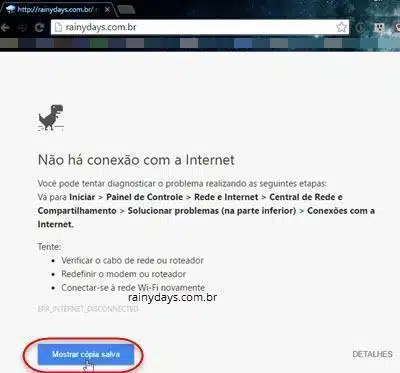
O Chrome salva o conteúdo HTML, javascript, imagens e estilos CSS das páginas para elas não aparecerem muito diferente quando acessadas offline. Conteúdos que necessitarem de internet como widgets, por exemplo, aparecerão com uma imagem de espaço reservado.
